【Advanced Systemcare 12特别版下载】Advanced Systemcare特别版 v12.1.0.210 绿色中文版
软件介绍
Advanced Systemcare 12特别版是一款可自动对电脑进行优化的Windows操作系统优化软件。Advanced Systemcare绿色中文版能够自动帮助用户清理电脑系统的垃圾以及缓存,解放电脑内存,优化电脑性能。
Advanced Systemcare专业版是一款非常好用的系统管理工具,软件为用户们带来了系统垃圾清理、系统优化、系统进程加速、系统保护、各种工具集合箱和其他操作中心这些服务,帮助用户们更好地管理和保护自己的Windows,有需要的小伙伴们,可以在本站下载Advanced Systemcare特别版试试哟~
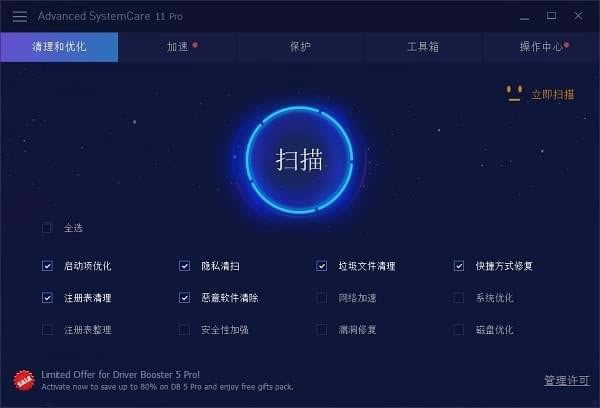
官方简介
Advanced SystemCare Free通过一个更为直观而时尚的界面,提供了快速扫描、深度扫描、快速优化和常用工具四个主要功能的入口,能够满足所有用户的日常系统维护需要。同时新版提供了十多款风格迥异的皮肤可供换用,可以满足不同用户群体的审美需求。
想知道制约你的系统性能提示的瓶颈在哪里吗?想针对这些问题进行优化吗?
试试Advanced WindowsCare吧。它通过对系统全方位的诊断,找到系统性能的瓶颈所在,并将测试结果显示出来。我们只需要选择“Repaire”命令,然后单击“Go”按钮即可启动软件的智能修复功能。此外它还具有间谍软件和恶意软件扫描清除功能,也能将你的隐私信息从电脑中抹除。针对个人免费使用。
Advanced WindowsCare Personal已更名为Advanced SystemCare。
软件功能
1、一键扫描、修复问题
Windows系统扫描、清理的优化项多达几十项,如果每次维护都需要亲力亲为,这将会是一项非常痛苦的工作。因为谁也不想总是枯燥重复地做同一件事。Advanced SystemCare为十多种电脑常见问题提供一键扫描,修复功能。您仅需在【维护】模块勾选要解决的问题,然后点击【扫描】…等待扫描完毕后,点击【修复】即可轻松地一键修复问题。
2、开机加速、性能优化
当电脑上了年纪时,很多不必要的程序、无用的文件、注册表错误日志和多余的窗口特效,让系统运行越来越慢。许多用户一直饱受几分钟才能启动电脑的痛苦。而Advanced SystemCare【加速】模块提供四个优化项,帮助您清理电脑内垃圾文件以及释放更多的磁盘空间;优化注册表、整理碎片和删掉所有无用的应用程序。
3、全能工具箱
Advanced SystemCare除了提供一键维护和加速优化功能,还集成了一个万能的【工具箱】。包括安全修复、系统优化和系统清理三个分类,与IObit自家其他产品组合超过20多款小工具。更难得的是,这些小工具都可以免费使用。
软件特色
系统修复、启动项管理、注册表清理、Driver Booster、PCtransfer、内存整理、磁盘清理、Smart Defrag、磁盘医生、网络加速、大文件查看器、文件恢复、自动关机、空文件夹扫描、文件粉碎、程序优化、快捷方式修复:
1、系统修复。Windows常见的系统错误,往往是由于错误的操作或配置造成的,手动修复需要耗费很长的时间去检查。而Advanced SystemCare系统修复工具则能扫描检测、修复这些问题。
2、网络加速。通过TPC优化和调整浏览器内部参数,使浏览器在更适合您网络状况的条件下,获得更快的网页浏览速度和响应速度。
3、重复文件查找。查找电脑内名字相同或内容相同的文件,提供三种比较算法:文件名称&文件大小、MD5、Byte-to-Byte。选择第一种查找速度会比较快,而选择后两种算法有更精确的扫描结果。如果您在电脑内经常有一个文件的多个副本,那么重复文件查找就可以帮您一键找出电脑内的那些文件副本,绝对是整理文件、清理硬盘空间的一大利器。
Advanced systemcare12专业版安装步骤
1首先,可以百度或者通过软件管理工具下载Advanced systemcare。我这里是直接使用的是驱动精灵的软件管理来下载Advanced systemcare的,因为这样比较方便,而且安装之后,没有残留。
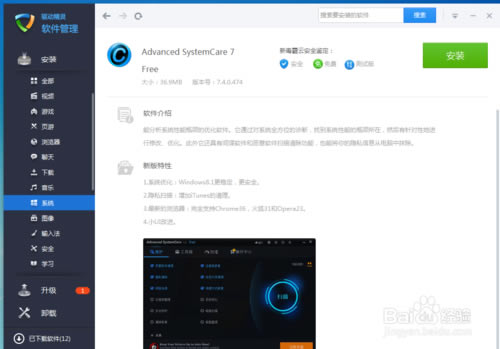
2下载完毕之后,我们直接点击“下一步”。

3然后会弹出“许可协议”,这里直接选择“接受”。
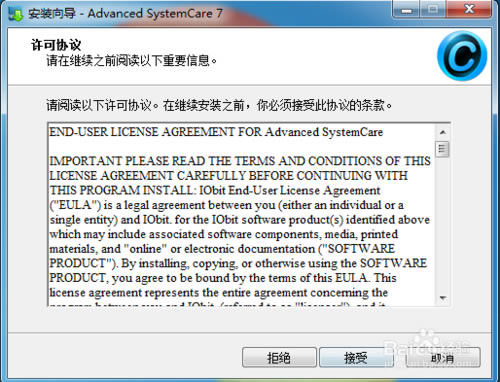
4然后我们进入“Free Search Offer by Spigot”,这里我们选择“Custom install”,但是后面的选项都不要勾选,然后点击“install”
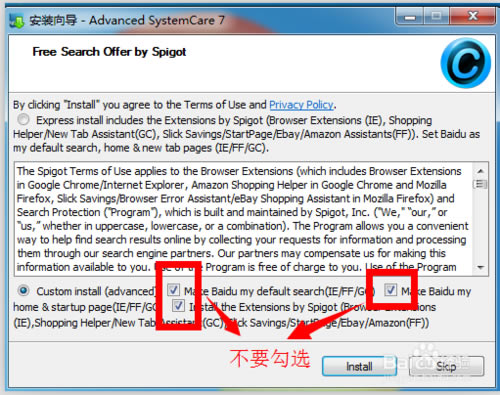
5接下来,我们选择安装位置,点击浏览选择你想要将Advanced systemcare安装在哪里,然后确认,下一步。
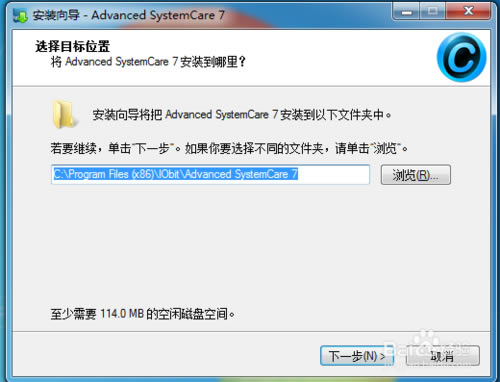
6然后直接下一步,完成安装。
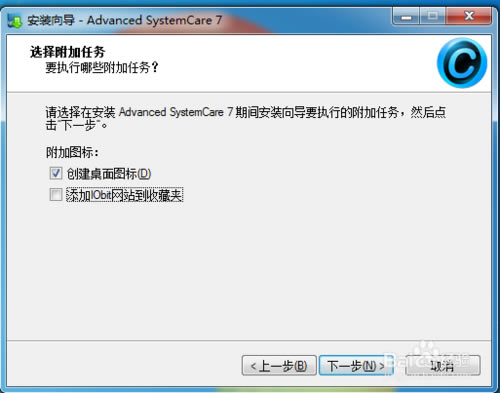
激活
激活时,需要断网。不然无法激活。断网后,之后点击“立即激活”。
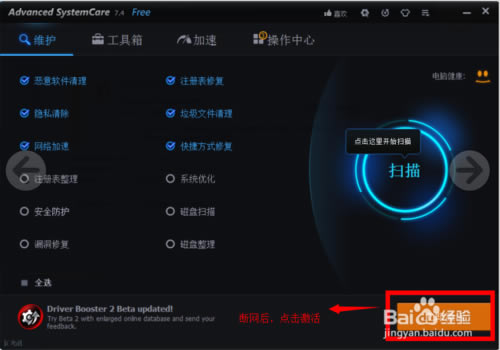
然后在空白框内输入注册码,这里提供一个注册码,有效期到2015-09-06 :296EB-880A1-8E79B-B0AB4。输入之后,直接点击立即注册,会弹出一个提示,直接点击确定。
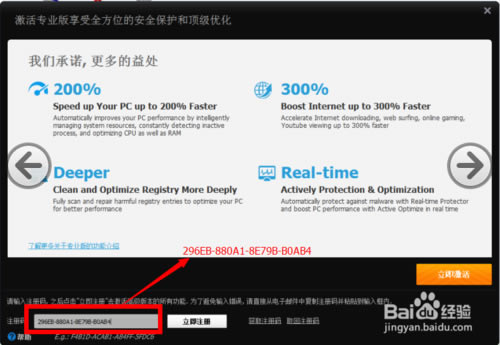
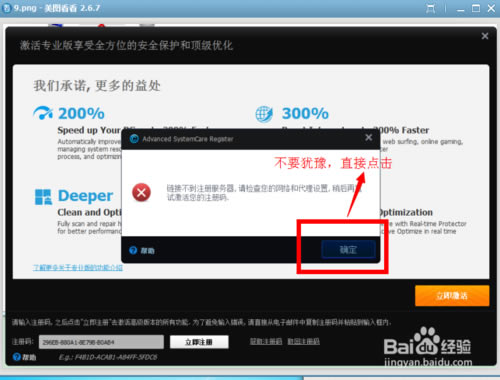
然后连上网络,点击”注册管理“,查看注册码状态,会看到你的注册码状态为:已激活。

Advanced Systemcare特别版使用方法
1、打开软件安装所在目录,将“LatestNews”文件夹删除
2、新建一个文体文档,命名为“LatestNews”(无后缀)
简体中文语言请在右上角菜单栏找“≡” -> setting… -> User Interface -> Current Language -> 简体中文 即可
常见问题
一、Advanced SystemCare特别版怎样改为中文
点击右上角的Options菜单(有个扳手图标),点击左边菜单栏最下边的User Interface选项,然后右边Language栏,在Current Language后面的框中选 简体中文 ,然后点右下角的Apply。
二、Advanced SystemCare中的文件擦除是什么意思
文件擦除:永久删除目录和文件,使其不可恢复。 一般需要文件擦除的都是 机密文件。
三、我购买的Advanced SystemCare 8.X 注册码可以升级到Advanced SystemCare 9.X?
是的,在它的有效服务期间内,Advanced SystemCare 8.X 注册码可以注册Advanced SystemCare 9.X或未来版本。请点击这里查看详细的注册步骤。
注: 免费赠送的Advanced SystemCare 8.X 注册码 ,是不能用于Advanced SystemCare 9.X。
四、Advanced SystemCare特别版如何更改语言?
打开Advanced SystemCare – >点击选项图标左上角- >选择设置 – >点击用户界面左侧面板- >选择您想要的右侧面板上的语言- >点击Apply(应用)和OK(确定)。
五、如何注册我的Advanced SystemCare专业版?
请点击此处查看详细的说明注册高级SystemCare专业版。
六、如何更新Advanced SystemCare专业版?
请点击此处查看详细
七、Advanced SystemCare如何检查扫描结果详细?
要查看扫描结果的详细,请点击下方的项目名称摘要在扫描完成后。
八、Advanced SystemCare如何配置 Turbo 模式?
我们提供的工作模式,游戏模式和经济模式为您服务。
要建立你自己的Turbo 加速,请点击配置下的加快文字链接,点击每个标签的名字模式,系统服务,非Windows服务,后台应用程序和其他设置,根据您的需要通过项目检查,点击加速按钮开启Turbo 加速。
注:请查看所有的流程和服务精心,以确保没有选择的必要的程序和服务被停止。
九、Advanced SystemCare特别版如何配置垃圾文件清理?
请按照下面的步骤来配置垃圾文件清理:
1)打开Advanced SystemCare
2)单击选项在界面的左上角,然后单击设置
3)点击垃圾文件清理下清洁和优化
4)根据您的需求右侧面板上配置的设置,然后点击Apply(应用)和OK(确定)
十、Advanced SystemCare如何配置隐私扫描?
请按照以下步骤设置隐私扫描:
1)打开Advanced SystemCare
2)单击选项在界面的左上角图标,然后选择设置
3)点击隐私扫描下的清洁和优化
4)根据您的需要配置设置,然后点击Apply(应用)和OK(确定)
十一、Advanced SystemCare特别版我该如何进行碎片整理的其他磁盘,除了磁盘C
1)打开Advanced SystemCare
2)单击选项在界面的左上角图标,然后选择设置
3)单击磁盘优化下的清洁和优化
4)根据您的需要选择磁盘,然后单击Apply(应用)和OK(确定)
十二、Advanced SystemCare如何启动性能监视器?
方法1:进入Settings under Options主界面-左上角>点击常规设置 – >蜱复选框启用性能监视器上右侧面板- >点击Apply和OK。
方法2:进入快速设置下的选项图标,在主界面-左上角>点击关闭按钮旁边的性能监视器- >点击Apply(应用)和OK(确定)。
方法3:右键点击系统托盘中的图标ASC – >选择打开性能监视器。
十三、Advanced SystemCare特别版如何显示CPU,GPU,主板的温度,并且在性能监视器风扇转速?
要显示温度和风扇转速,打开性能监视器 – >单击性能监视器窗口中间的向下箭头图标。
十四、Advanced SystemCare如何使用 Advanced SystemCare 备份和恢复?
Advanced SystemCare 拥有最先进和方便的备份和恢复技术。它会自动备份所有的注册表相关的变更和互联网加速变化。
如果一些不需要的注册表相关的变化是由ASC后,点击选项图标左上角,点击救援中心,选择一个备份,然后单击撤消更改按钮来恢复这些变化。
如果一些不需要的变化是由互联网加速发,请点击救援所有的互联网加速变化的链接来恢复这些变化。
如果一些不需要的变化是由注册表整理制作,请点击救援注册表整理从左侧面板,点击救援的所有注册表整理更改链接,以恢复这些更改。
十五、Advanced SystemCare特别版如何忽略注册表修复模块中扫描出的问题?
1)单击注册表错误在总结检查的扫描结果屏幕细节问题
2)该项目右键点击你想忽略
3)选择忽略
十六、Advanced SystemCare在结果窗口中的问题列表,不显示增加数量。这是为什么?
这是因为垃圾文件下显示摘要的大小,而不是量的多少。有两种类型的统计计数方法,数量和尺寸。请点击下面总结的垃圾文件要检查的项目的详细信息。你会读XX项目,XX字节/ KB / MB每个类别旁边。添加量对所有项目一起将匹配关注下显示的数量。
我可以同时使用 Advanced SystemCare 与防病毒程序或间谍软件?
是的,Advanced SystemCare基本上与大多数主要安全产品,如防病毒,防间谍软件和防火墙完美兼容。除了与Advanced SystemCare Ultimate,建议您使用高品质的安全计划,以确保您的电脑是安全的。我们的Advanced SystemCare Ultimate 将是你完美的解决方案。它提供了两个顶级的杀毒能力和已经证明的综合PC调整能力。
十七、Advanced SystemCare特别版如何卸载Advanced SystemCare?
Windows 8.1中以及之前的WIN:
请进入控制面板,找到Advanced SystemCare,并直接将其卸载。
Windows 10:
右键单击开始菜单图标 – >选择控制面板 – >查找Advanced SystemCare,并直接将其卸载。
360、腾讯电脑管家和Advanced Systemcare对比
360安全卫士和腾讯电脑管家都附带病毒查杀功能,但显然在这方面两款系统优化软件都不如专业病毒查杀软件做的好,如果想图省事,不想再装其他杀毒软件,装360或者腾讯电脑管家就行,而且像360包含的一些可下载的小工具还是比较实用的。如果单论在系统优化方面的话,我还是比较倾向于advanced systemcare,(我个人认为)advanced systemcare包含功能全面,而且pro版激活码也比较好找,升级到pro后功能也更全面。
总之,我比较偏向于advanced systemcare和360,但这仅仅是个人意见,如果不太放心,还是建议您把这几款软件分别试一试,毕竟每个人习惯不一样。
360(ps:我推荐360)免费国产软件,获得多种奖项,在国际安全软件中排名前五,缺点是没有电脑管家特有的qq保护功能,为此还引发了著名的3q大战(打官司) 腾讯电脑管家:有特有的qq保护功能,缺点是仿造360,是360的山寨版,在国际安全软件中排名前五(倒数的)。
advanced systemcare:功能较全,缺点是国外收费软件(有免费版)国际安全软件中排名未知。
建议您安装腾讯电脑管家杀毒软件,比较不错的!!
杀毒管理二合一,木马查杀升级为专业杀毒,查杀更彻底;系统清理能力提升2倍,电脑加速能力提升35%;16层实时防护,全方位保护电脑安全;电脑管家性能全面优化,大幅降低系统资源占用;首页安全体检升级,动感界面、全新体验;个性换肤华丽升级,精彩皮肤抢鲜使用;软件管理改版,里程碑之作,全新下载、安装体验;
软件卸载新增“强力清除”功能,卸载更彻底;用管家安全网购,新增IE主页锁定,及搜索结果保护功能;管家不断加持技术,强化功能服务,力争成为一款让用户最为信赖的专业免费安全软件。
更新日志
新功能:
+新的安全增强有助于诊断和一键修复系统的安全弱点。
+新主页顾问检测到您的主页和搜索引擎的任何更改,以避免浏览器劫持。
+重构性能监视器,智能监控和优化PC机性能的系统资源。
+新的磁盘优化引擎在很大程度上改善了磁盘性能。
+重建IObit Undelete支持NTFS和FAT文件系统和便携式存储设备,并提高文件搜索和预览。
+新设计的酷界面更直观和流畅的经验。
改进:
+增强垃圾文件清理清洁程序包括Dropbox、蒸汽、java、PS图象处理软件Windows Defender,Adobe的Lightroom,AVG互联网安全,和Windows安装程序未使用的文件。
+增强隐私扫干净的Chrome 62,Firefox 56,Opera 48,ACDSee影楼标准21、Adobe Flash Player 27,雷鸟52.4,和更多。
+改进冲浪保护和广告删除,以防止更多的在线威胁,并阻止各种广告,以确保您的网上冲浪。
+扩展了间谍软件的数据库和一个更安全的PC实时保护器。
+优化启动管理器,进一步缩短PC机的启动时间。
+改进扫描引擎,更快的扫描和清理。
+较小的安装包,安装速度更快,磁盘使用量减少。
+改进工具箱中收藏夹的工作流程,方便地添加/删除最喜爱的工具。
+改进了几个工具,包括默认程序,启动管理器,克隆文件扫描仪和Internet助推器,进一步优化你的电脑。
Advanced SystemCare 12特别版评价
Advanced SystemCare12专业版通过一个更为直观而时尚的界面,提供了快速扫描、深度扫描、快速优化和常用工具四个主要功能的入口,能够满足所有用户的日常系统维护需要。同时新版提供了十多款风格迥异的皮肤可供换用,可以满足不同用户群体的审美需求。
想知道制约你的系统性能提示的瓶颈在哪里吗?想针对这些问题进行优化吗?试试Advanced WindowsCare吧!
它通过对系统全方位的诊断,找到系统性能的瓶颈所在,并将测试结果显示出来。我们只需要选择“Repaire”命令,然后单击“Go”按钮即可启动软件的智能修复功能。
此外它还具有间谍软件和恶意软件扫描清除功能,也能将你的隐私信息从电脑中抹除。针对个人免费使用。Advanced WindowsCare Personal已更名为Advanced SystemCare。
注意事项
电脑管家可能误报,介意请勿使用!
……
点击下载系统软件 >>本地高速下载
点击下载系统软件 >>百度网盘下载